Графический редактор Paint: основные элементы, функции, характеристика
Microsoft свои операционные системы с графическим интерфейсом поставляет со встроенным приложением для создания и редактирования изображений. Это – графический редактор Пейнт, который остаётся практически неизменным на протяжении трёх десятилетий. Рассмотрим его функциональность, возможности и элементы интерфейса. Ознакомимся с панелью инструментов и рабочим пространством.
- Создавать изображения с нуля – рисовать с чистого листа.
- Формировать картинки из фрагментов других изображений.
- Вносить коррективы при помощи доступных инструментов.
- Кадрировать картинку – обрезать ненужные фрагменты.
- Вращать, изменять размеры документа.
- Отражать изображения в двух плоскостях.
- Комбинировать несколько кадров в один.
- Добавлять поверх картинки надписи, геометрические фигуры.
- Имитировать рисование маслом, пастелью.
- Инвертировать цвета области или документе.
- Выводить полученные проекты на бумагу.
- Сохранять работу в один из восьми типов файлов, стандартный – PNG.
Позволяет отправлять документы по электронной почте, получать исходники из сканера, менять фоновый рисунок Рабочего стола.
Топ 5 трюков/лайфхаков в пейнте/Paint трюки / paint лучше фотошопа
Где найти Paint и как его открыть?
Приложение можно открыть несколькими способами. В Windows 7 открыв меню Пуск нужно выбрать Все программы .
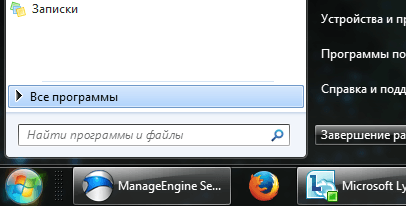
Ярлык запуска нужно искать в папке Стандартные или напечатать «Paint» в строке поиска и выбрать соответствующий результат.
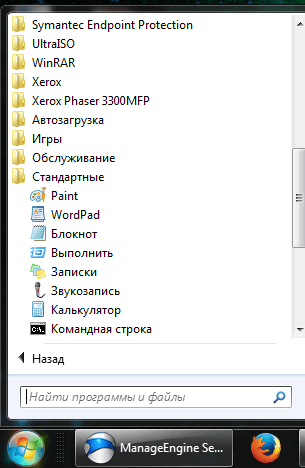
В Windows 10 для открытия редактора изображения Paint нужно перейти к меню Пуск и выбрать папку Все приложения .
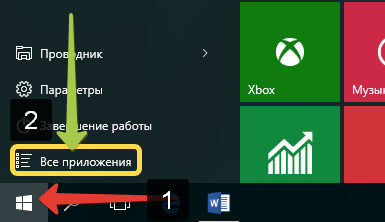
Теперь нужно прокрутить вниз окна и открыть папку Стандартные – Windows , в которой находится ярлык запуска программы.
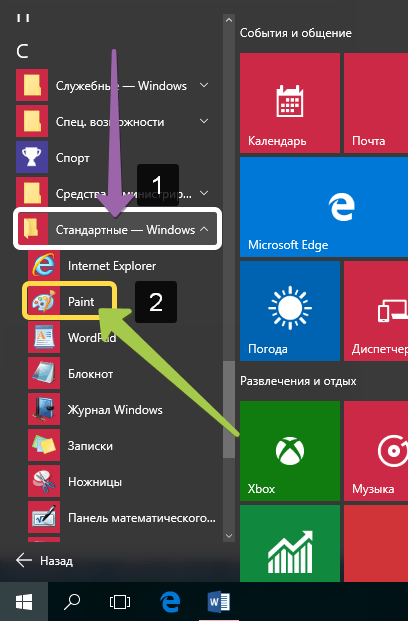
Но самым быстрым способом открытия приложения в Windows 10, как и в Windows 7 и 8, 8.1 является поиск Paint. Сначала следует открыть окно поиска щёлкнув или коснувшись значка «Лупы» на панели инструментов, ввести «Paint» в строку поиска, а далее выбрать нужный вариант из результатов.
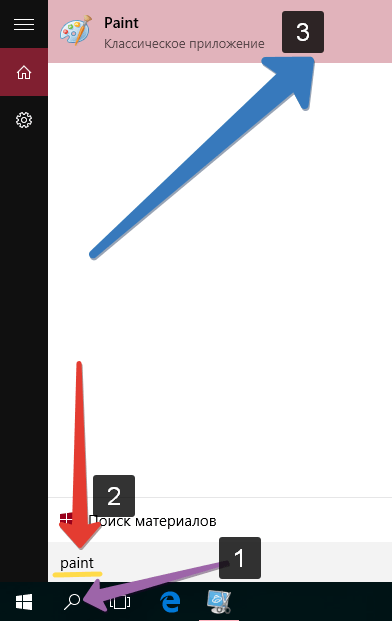
Тут же, если щёлкнуть по результату правой кнопкой мыши или коснуться и удерживать, появится контекстное меню, в котором можно закрепить Paint на панели задач и на начальном экране, что поможет в последующем сделать более быстрым открытие приложения.
Секретная фишка в Paint | гайд по Paint
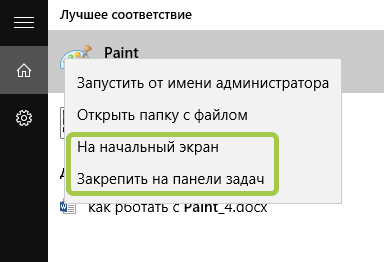
Для тех, кто не ищет лёгких путей в открытии приложения, может сделать это с помощью окна Выполнить, Командной строки, Проводника или PowerShell введя команду mspaint.exe .
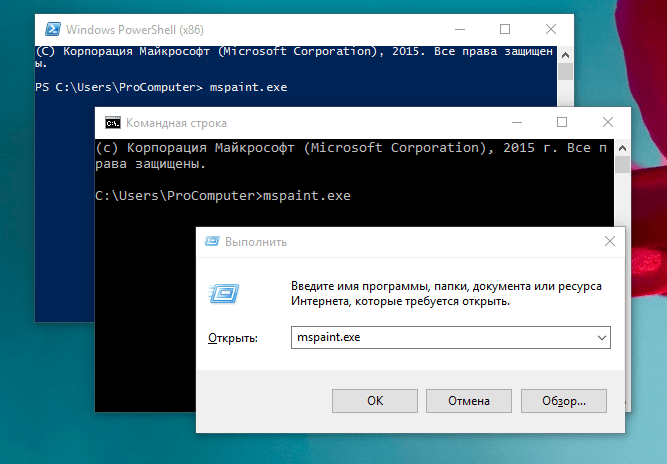
Открыть Paint можно, запустив исполняемый файл, находящийся в
Не зависимо от способа открытия Paint, появится окно как на рисунке ниже.
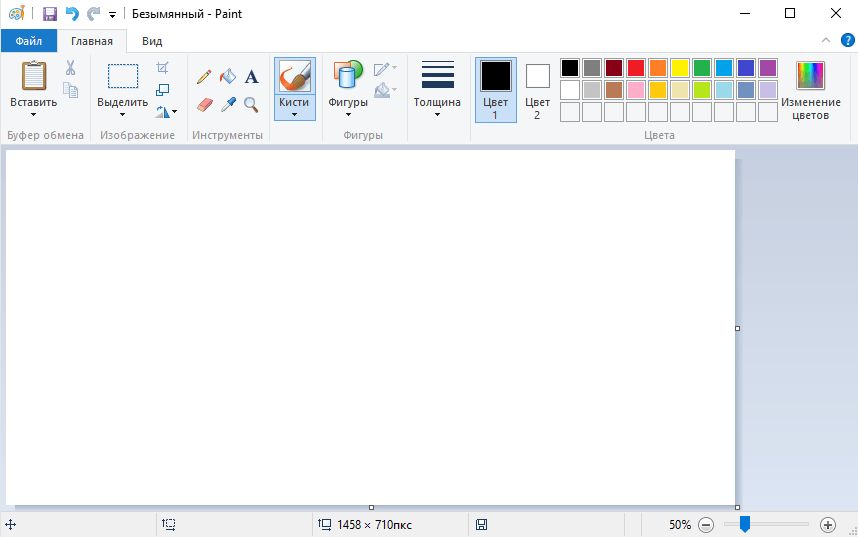
Особенности
Популярная утилита для создания и обработки графики, позволяет послойно редактировать изображения, масштабировать их, регулировать яркость, цветность, контрастность, добавлять эффекты и вносить другие правки в цифровой снимок. Paint.NET поддерживает возможность добавления новых опций за счет установки плагинов. Все функции доступны бесплатно без регистрации.
Ретуширование снимков, добавление эффектов и наложение объектов
Графический редактор Paint
Графический редактор Paint Помните, что такое редактор? Это программа, которая позволяет что-нибудь редактировать. Графический редактор нужен для создания и изменения графических файлов, проще говоря, картинок. В состав Vista входит Paint – простейшая графическая программа для
Tux Paint Tux Paint (http://www.tuxpaint.org/) – это простая и интересная программа для рисования, ориентированная на детей от трех лет. Изначально она была создана для Linux, но сейчас портирована и на другие системы – Microsoft Windows, Mac OS X и BeOS. Интерфейс сделан ярким и максимально понятным ребенку,
Возможности программы Paint, что она умеет делать
Возможности программы Пейнт достаточно обширны. Давайте их разберем:
- Есть поле для рисования.
- Доступны инструменты для создания изображений – это карандаш, кисть, палитра, заливка, добавление текста.
- Можно выделить изображение и обрезать.
- Есть возможность поворачивать изображения в программе.
- Меняет размеры картинки.
- Сможете добавлять различные фигуры или линии.
- Копировать или вставлять изображения.
- Удаляет фрагменты картинки с помощью ластика.
- Можно сохранять готовую картинку в формате ПНГ, jpg и другие форматы. Можете прочитать в статьях на блоге, что такое форматы jpg и png.
Это еще не все возможности программы Пейнт. Далее поработаем с программой на практике.
Мне что, придётся ещё скачивать программу
Специально находить и скачивать Paint не надо. Программа для рисования установлена в каждой системе Windows. В зависимости от версии операционной системы, отличаются и функции редактора. Но, базовые возможности в любой версии одинаковые.
Для того, чтобы приступить к работе в Paint, для начала его надо включить. Для этого зайдите в «Пуск» — «Все программы» — «Стандартные Windows». Там вы найдёте графический редактор. Об этом я ещё писала в статье «Возможности ПК. Что нужно знать о своем компьютере«. В моем компьютере сейчас это выглядит вот так:
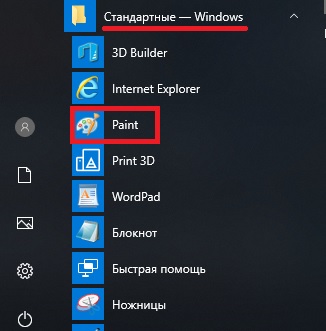
Нажмите на него, и программа запустится. Перед вами откроется белый лист. Всё, вы можете приступать к рисованию! Но для начала, давайте посмотрим основные возможности графического редактора Paint, чтобы вы смогли нарисовать настоящие шедевры мирового масштаба. Мы ведь с вами для этого здесь собрались, не так ли?
Как наложить фото на фото в паинт
Изначально следует вырезать фото по контуру, как было показано выше. Это способ подойдет для вырезания любого фрагмента, в том числе лица или другого объекта. Чтобы добавить одну картинку на другую, нужно выбрать изображение, которое будет верхним слоем, и скопировать его. Это делается при помощи кнопок Выделить всё – Копировать.

Эти операции можно выполнить с клавиатуры, нажав Ctrl+A и Ctrl+С.
На изображении, которое служит нижним слоем, нажать Вставить или Ctrl+V.
После этого окажется, что белый слой вставляемого фрагмента перекрывает рисунок под ним.

Чтобы этого избежать, перед операцией вставки фрагмента следует поставить галочку «Прозрачное выделение» в параметрах выделения.

После этого выполнить вставку, как описано выше. Теперь фон верхней картинки не перекрывает нижнюю.

Как писать текст в Paint
Если вам нужно написать текст в Paint, кликните в Инструментах на значок А.
Нажмите левой кнопкой мыши в любом месте, появится следующее окно:

Также появится новая вкладка в панели инструментов Текст, в которой предусмотрено множество настроек:

Эти настройки практически идентичны с параметрами Microsoft Word. Т.е. можно поменять шрифт, размер шрифта, сделать его жирным, наклонным или подчеркнутым. Также здесь можно изменить цвет текста. Цвет 1 – для самого текста, Цвет 2 – для фона.
Также вы можете создать красивый шрифт онлайн, воспользовавшись одним из сервисов, описанных в статье по ссылке.
Фон может быть прозрачным и непрозрачным. Выберите соответствующую настройку в инструментах Фон.
Написав какой-то текст, вы можете его тут же отредактировать – изменить фон, цвет текста, размер шрифта и пр. Также мы можем изменить высоту и ширину колонки, в рамках которой написан этот текст. Для этого нужно потянуть за одну из точек на углах прямоугольника в соответствующую сторону. Если навести указатель мыши на прерывистую линию между точками, он превратиться в крестик. Теперь, зажав крестик ЛВМ и потянув мышью, можно перемещать весь текст по экрану.
Источник: fobosworld.ru
Все функции программы paint
Программа Paint (классический, 3d) для Windows 10, 8.1, 8, 7
Paint — Простой графический редактор, стандартная программа, входящая в состав всех версий Windows. Он также часто упоминается как MS Paint или Microsoft Paint. Позволяет создавать рисунки, картинки и т.д. или редактировать изображения. Кроме того, его можно использовать для сохранения графических файлов в различных форматах.
В 2017 году с выходом обновления Windows 10 Creators Update в стандартный пакет приложений для работы с графикой добавилось очень интересное приложение: Paint 3d для работы с 3d и 3d изображениями. Также есть программа Fresh Paint.
Paint 3d: иллюстрация работы с 3d и 2d объектами

Paint 3D (Поинт, Паинт, Пэинт 3Д) — развитие программы (переиздание, ответвление, спин-офф) Microsoft Paint, от корпорации Microsoft. Является одним из нескольких приложений, выпущенных или улучшенных в Windows 10 Creators Update, наряду с View 3D, Windows Mixed Reality, Holograms (Голограммы) и 3D Builder. Paint 3D включает в себя функции Microsoft Paint и 3D-конструктора для облегченного гибридного 2D-3D-редактирования, который позволяет пользователям рисовать (воспроизводить) различные формы в программе из своего персонального компьютера и службы Microsoft Remix 3D [Источник: 2 — Википедия].
Основные функции программы Paint 3D
Самые продвинутые функции Paint 3D связаны с поддержкой 3D-объектов. Paint 3D предоставляет пользователям 3D людей, животных, геометрические фигуры, текст и т.д. Пользователи могут вращать объекты, настраивать размещение 3D-объектов во всех трех измерениях и применять 2D-объекты в качестве наклеек для трехмерных объектов. Сам холст может быть повернут в трехмерном пространстве или скрыт, но он не может быть повернут во время редактирования.
Пеинт 3Д включает в себя многие из 2D-объектов Microsoft Paint и новые яркие «наклейки», которые функционально похожи на традиционные 2D-формы и шаблоны, которые можно применять к фону и трехмерным объектам. 2D-текст доступен, а также 3D-текст.
Анимация может быть сохранена в 2D и 3D форматах и совместно используется с помощью функции Share Share или Remix 3D, онлайн-службы Microsoft, которая позволяет пользователям загружать свои творения, скачивать другие и сохранять свою работу в своем профиле Xbox Live . Из-за этих возможностей Microsoft включила лицензионное соглашение, которое появляется при запуске приложения.
При входе на начальном экране доступна информация о Paint 3D и варианты открытия или запуска проекта. Экран можно отключить и повторно включить.
В отличие от Microsoft Paint, Paint 3D не поддерживает многооконность.
Сайт Remix3d.com, созданный пользователями библиотека 3D-творений в Paint.

Классический Paint
Основное окно программы, скриншот
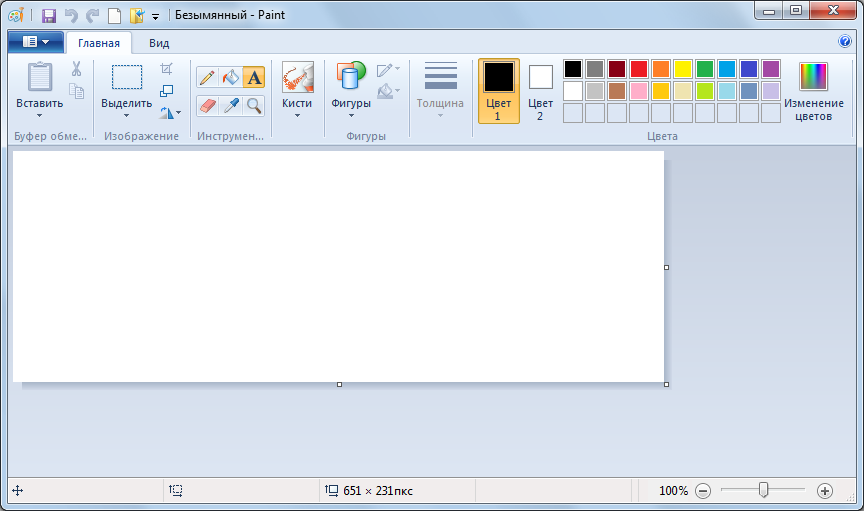
Классический Paint
Программа открывает и сохраняет файлы как Windows Bitmap (24-бит, 256 цветов, 16 цветов, и черно-белый, все с расширением .BMP), JPEG , GIF (без анимации или прозрачности, хотя Windows 98 версия, Windows 95 обновления , и Windows NT4 версия сделал поддерживает последнего), PNG (без альфа-канала), и TIFF (без поддержки мультистраничности). Программа может работать в цветном режиме или двухцветном черно-белом, но без режима оттенки-серого. Из-за своей простоты он быстро стал одним из самых используемых приложений в ранних версиях Windows, предоставляя возможность многим рисовать на компьютере в первый раз. [1 — По данным Википедии].
В Windows 3.0 назывался PaintBrush, но затем был опять переименован в Paint. Начиная с версии Windows 7 Paint получил новый ленточный интерфейс и был полностью переработан, получил дополнительные кисти и фигуры, схожие с библиотекой Microsoft Office. В версии Windows 10 присутствует меню Файл (вместо значка)
Некоторые основные возможности:
- Вставка, выделение областей, фрагментов изображения.
- Изменение размера изображения — возможно указать размер в процентах или пикселях.
- Поворот изображения на угол, кратный 90 градусам.
- Рисование карандашом или кистью, баллончиком с заданным цветом и толщиной.
- Рисование линий.
- Вставка / рисование фигур из встроенной библиотеки фигур: эллипс, прямоугольник, вектор, кривая, многогранник, ромб, стрелки, звезды и др. Нарисовав фигуру, можно еще настроить ее параметры: повернуть, растянуть, изменить цвет и фактуру.
- 7 разновидностей заливки/контура: Нет/отсутствует, однотонный, Пастель, Маркер, Масло, Карандаш, Акварель.
- Линейка.
- Режим предпросмотра печати.
- Вставка текста с возможность выбора шрифта и типа заливки фона: прозрачно, не прозрачно.
- Увеличение или уменьшение рисунка.
- Ластик.
- Пипетка.
- Заливка.
При попытке сохранить только что созданный рисунок, программа по умолчанию присваивает ему имя Безымянный, которое можно сменить на нужное.

Кисти в Paint для Windows 7 (источник 1 — Википедия)
В Paint присутствует инструкция по работе с программой — встроенная справка. Для вызова справки можно нажать клавишу F1 или значок знак вопроса в правом верхнем углу программы.
Paint можно пользоваться как инструментом для работы с / создания скриншотов — снимков экрана вашего компьютера. Создаются при помощи нажатия PrintScr или Alt + PrintScr — далее изображение находится в буфере обмена и далее его можно вставить в Paint для корректировки. Вставленное изображение оказывается выделенным, и поэтому его можно перемещать.
При вставке размер рабочей области увеличивается так, чтобы вмещать в себя вставляемое изображение. Пользуясь этим, можно измерять размеры изображений — достаточно перед вставкой уменьшить за нижний правый угол размеры рабочей области до минимальных, а после вставки посмотреть на «атрибуты» изображения. Также можно в нем смотреть / изменять фотографии и другое.
Как открыть Paint в Windows 10, 8, 7: смотри на этой странице. Источник: Википедия 1, 2.
Источник: www.soft-besplatno.ru
Все функции программы paint
Внимание Скидка 50% на курсы! Спешите подать
заявку
Профессиональной переподготовки 30 курсов от 6900 руб.
Курсы для всех от 3000 руб. от 1500 руб.
Повышение квалификации 36 курсов от 1500 руб.
Лицензия №037267 от 17.03.2016 г.
выдана департаментом образования г. Москвы

Графически редактор Paint.NET
Томский межвузовский центр дистанционного образования
Томский государственный университет
систем управления и радиоэлектроники (ТУСУР)
Кафедра автоматизированных систем управления (АСУ)
по дисциплине «Информатика»
Графически редактор Paint.NET
Нурпеисов Жанболат Кикбаевич
30 января 2011 г.
Графически редактор Paint.NET
Paint.NET — растровый графический редактор, разработанный на .NET Framework. Первоначально разработка редактора paint.net осуществлялась в рамках дипломного проекта группы студентов из Вашингтонского Университета при методической консультации корпорацией Майкрософт.
Одной из основных задач проекта Paint.NET было желание продемонстрировать возможности программной платформы Microsoft .Net Framework по работе с графикой и при поддержке компании Microsoft это вполне удалось сделать. Некоторые из бывших студентов до сих пор принимают участие в разработке программы paint.net. P aint.net, изначально предполагавшийся как замена графического редактора Microsoft Paint, входящего в комплект поставки Windows, превратился в мощный и простой в использовании инструмент, для работы с изображениями и фотографиями. Сейчас он уже является одним из самых мощных графических редакторов среди бесплатных представителей этого класса, способных решать широкий круг задач (см. рис. 1.1).
Рисунок 1.1 – Главное меню и основные окна программы
2 Основные возможности программы
В числе наиболее примечательных возможностей программы — внушительная библиотека спецэффектов и фильтров, легкая расширяемость при помощи написанных третьими лицами модулей (страница с плагинами), возможность манипулировать слоями изображения, масштабирование от 1% до 3200%, работа со сканером и камерой и множество других функций — включая «anti-aliased» инструменты, размытие, удаление эффекта красных глаз и многое другое.
2.1 Пользовательский интерфейс . Интерфейс графического редактора представляет собой сочетание классической панели инструментов и серии плавающих окон, также являющихся носителями определенных функций продукта или отображающие какую-либо служебную информацию. Активная панель не прозрачна.
Все остальные независимые окна имеют среднюю прозрачность, позволяющую видеть весь документ, несмотря на вынужденное перекрытие. Простой и интуитивно понятный пользовательский интерфейс ориентирован прежде всего для широкого круга пользователей. Этот редактор отличается продуманным интерфейсом и значительной функциональностью по сравнению со стандартным редактором Paint. Не смотря на то, что Paint.NET это мощный инструмент для редактирования изображений, который позволяет осуществлять довольно сложные операции и эффекты, при всем при этом Paint.NET доступен и прост в обращении (см. рис. 2.1).
Рисунок 2.1- Окно палитры цветов и панель инструментов
Функциональное назначение большинства элементов управления программой, в том числе благодаря интерактивным подсказкам, доступно пользователю. Удобная настройка панелей инструментов, удаление эффекта красных глаз (опция Red-Eye).
Кроме того, программа содержит общие инструменты для работы с графикой, позволяет в удобном виде менять размер изображения, увеличивать чёткость картинки. Редактор позволяет работать с несколькими изображениями одновременно. Все они отображаются в виде миниатюр у правого края панели инструментов.
Если размеры рабочего окна приложения не позволяют разместить все элементы, то появляется новая кнопка, вызывающая список открытых изображений. Вместо текстовой информации они отображают интерактивные миниатюры изображений. Это делает навигацию простой и быстрой.
Окно панель инструментов предназначено для переключения между различными инструментами программы Paint.NET путем выбора активного инструмента, который будет использован для редактирования изображения. Показать или убрать это окно можно с помощью клавиши F5 на клавиатуре.
2.2 Система уведомления об обновлениях. Программа Paint.NET развивается очень динамично и обновления, как правило выходят ежемесячно и содержат новые возможности, улучшения производительности и устранения ошибок. Процесс обновления последней версии очень прост — достаточно двух щелчков мышью. При появлении новых версий в сети Интернет программа автоматически уведомит пользователя о необходимости обновления.
2.3 Инструменты Paint.NET . Paint.NET содержит простые инструменты для рисования фигур, включая легкий в использовании инструмент для рисования сплайнов или кривых Безье. В отличие от стандартного редактора paint, в paint.net есть такие инструменты, как волшебная палочка, градиент, клонирование или штамп . Более широкие возможности для творчества дают инструменты выделения и перемещения paint.net . Средства выделения остаются все — еще простыми для достаточно быстрой работы с ними. Есть также простой текстовый редактор, средства для масштабирования, и инструмент для замены цвета. Paint.NET позволяет выполнять заливку областей не только одним цветом, но и с применением градиентов (см. рис. 2.3.1 – панель инструментов ).
Назначение кнопок «панели инструментов»:
1 — Выбор прямоугольной области.
2 — Перемещение выделенной области
4 — Перемещение области выделения
5 — Выбор области овальной формы
Источник: doc4web.ru